ABAQUS有限元分析实例非线性斜板.docx
《ABAQUS有限元分析实例非线性斜板.docx》由会员分享,可在线阅读,更多相关《ABAQUS有限元分析实例非线性斜板.docx(15页珍藏版)》请在冰豆网上搜索。
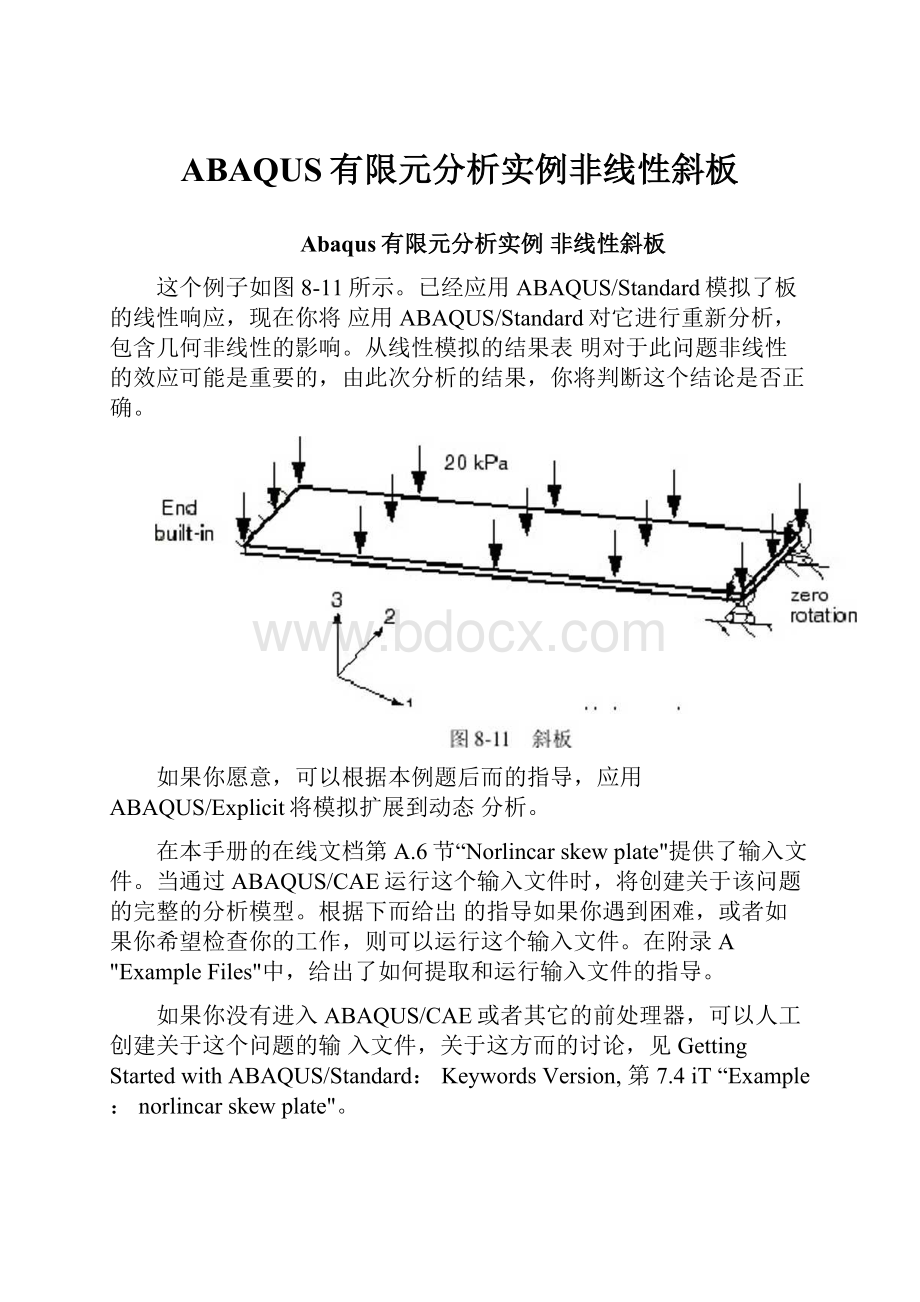
ABAQUS有限元分析实例非线性斜板
Abaqus有限元分析实例非线性斜板
这个例子如图8-11所示。
已经应用ABAQUS/Standard模拟了板的线性响应,现在你将应用ABAQUS/Standard对它进行重新分析,包含几何非线性的影响。
从线性模拟的结果表明对于此问题非线性的效应可能是重要的,由此次分析的结果,你将判断这个结论是否正确。
如果你愿意,可以根据本例题后而的指导,应用ABAQUS/Explicit将模拟扩展到动态分析。
在本手册的在线文档第A.6节“Norlincarskewplate"提供了输入文件。
当通过ABAQUS/CAE运行这个输入文件时,将创建关于该问题的完整的分析模型。
根据下而给岀的指导如果你遇到困难,或者如果你希望检查你的工作,则可以运行这个输入文件。
在附录A"ExampleFiles"中,给出了如何提取和运行输入文件的指导。
如果你没有进入ABAQUS/CAE或者其它的前处理器,可以人工创建关于这个问题的输入文件,关于这方而的讨论,见GettingStartedwithABAQUS/Standard:
KeywordsVersion,第7.4iT“Example:
norlincarskewplate"。
8.4.1修改模型
打开模型数据库文件SkewPlate.cae,从主菜单栏中,选择Model->CopyModel->Linear,将名字为Linear的模型复制成名字为Nonlinear的模型。
对于非线性斜板模型,你将考虑包含几何非线性效应和改变输出要求。
定义分析步
进入分析步Step模块,从主菜单栏中,选择Step-->Edit->ApplyPressure来编辑分析步定义。
在EditStep对话框的Basic页中,选中NIgeom(注:
几何非线性的缩写)以考虑几何非线性的效应,并设垃分析步的时间周期为1.0。
在Incrementation(增量步)页中,设置初始增量步的值(initialincrementsize)为0.1。
默认的增量步最大数目(maximumnumberofincrements)为100;ABAQUS可能采用少于这个上限的增量步数目,但是如果需要髙于这个上限的增量步数目,分析就会中止。
你可能希望改变分析步的描述,以反映它现在是一个非线性分析步。
输出控制
在线性分析中,ABAQUS仅求解一次平衡方程,并以此解答来计算结果。
非线性分析可以产生更多的输岀,因为在每一个收敛的增量步结朿时都可以要求输出结果。
如果你不注意选择输出要求,输出文件会成为非常之大,潜在地占满你的汁算机的磁盘空间。
如前所述,数据输出有四种不同的文件形式:
•输出数据库(.odb)文件,它包含以二进制格式存储的数据,需要应用ABAQUS/CAE后处理结果:
•数据(.dat)文件,它包含了选左结果的数据报表(仅应用于ABAQUS/Standard);
•重启动(.res)文件,应用于继续分析;
•结果(.fil)文件,由第三方后处理器使用的文件。
这里只讨论输出数据库(.odb)文件。
如果注意选择,在模拟过程中可以经常存储数据,而又不会过多地占用磁盘空间。
从主菜单栏中,选择0utput->FieldOutputRequests->Manager,打开FieldOutputRequestsManager,在对话框的右边,点击Edit来打开场变量输出编借器。
在OutputVariables(输出变量)域中,选择Preselecteddefaults.删除对线性分析模型定义的场变量输出要求,并指泄默认的场变疑输岀要求。
对于一般的静态过程,这个输出变疑的预选设這是最经常应用的场变量输出设置。
为了减小输出数据库文件的尺寸,选择在每第二个增量步写一次场变量输出。
如果你是简直地感兴趣最终的结果,你也可以或者选择Thelastincrement(最终增量步)或者设置保存输出的频率等于一个大数。
不论指泄什么值,在每个分析步结束时总会保存结果;所以,使用一个大数会导致仅保存最终的结果。
从前而的分析中,可以保留指泄在跨中盯点位移的历史输岀,我们将在Visualization模块中应用X-K曲线图功能演示这些结果。
运行及监控作业
在Job模块中,为非线性(Nonlinear)模型创建一个作业,命名为NlSkewPlate,并给出描述为NonlinearElasticSkewPlatea记住将你的模型保存为一个新的模型数据库文件。
提交作业进行分析并监控求解进程。
如果遇到了任何错误,必须纠正它们:
如果发出了任何警告信息,必须调查它们的来源,并在必要时采取纠正的措施。
对于这个非线性斜板例题,图8-12显示了JobMonitor(作业监视器)的内容。
第一列显示了分析步序号,在本例中只有一个分析步。
第二列给出了增疑步序号。
第六列显示了在每个增量步中为了得到收敛解,ABAQUS/Standard所需要的迭代步的数目;例如,在增量步1中,ABAQUS/Standard需要3次迭代。
第八列显示了已经完成的总的分析步时间,第九列显示了增量步的大小(AT)。
这个例子显示了ABAQUS/Standard如何自动地控制增量步的大小,即在每个增量步中载荷施加的比例。
在这个分析中,ABAQUS/Standard在第一个增量步中施加了总载荷的10%:
你指泄了初始增量△£”沏为0.1和分析步的总时间为1.0。
在第一个增量步.ABAQUS/Standard需要3次迭代才收敛到解答。
在第二个增量步,ABAQUS/Standard只需要2次迭代,因此,它自动地对下一个增量步的值增加了50%,达到A7-=0.15o在第四个和第五个增量步,ABAQUS/Standard也增加了&T。
它调整最后一个增量步的值使得分析步刚好完成;任本例中,最后增量步的值为0.0875o
J(±):
NISkewPlateStatus:
Completed
Step
InGfcmcnt
AU
SevereDhconllei
EquilItcv
TotalIter
TotalTirmc2Frcq
SleoTimc/LPF
Time儿PFInc
1
1
1
0
3
3
0.1
0.1
ai
1
2
1
0
2
2
0.2
Q2
ai
1
3
1
0
2
2
0.35
035
0.15
1
4
1
0
2
2
0575
0575
0225
1
5
1
0
3
3
0.9125
0.S125
0.3375
1.J
6
1
0
2
2
1
1
0.0875
Log|Enocs]Warnings|Output|
Subrmitted:
ThuAprG31035:
452003Slatted:
SokefInputFieProcessxxCompleted:
SolverInputFileProcw&orStarted:
ABAQUS/StondocdCompleted:
ABAQU$/SlandedCompleted:
ThuApr0310:
36:
072003
肋Dimiss|
图8-12JobMonitor:
非线性斜板分析
8.4.2作业诊断
ABAQUS/CAE不仅可以让你监控分析作业的过程,而且还提供了一个可视化的诊断工具帮助你了解这个分析模型的收敛行为,以及在必要时对模型进行调试。
ABAQUS/Standard在输岀数拯库中存储了分析作业的每一个分析步、增量步、尝试计算和迭代的信息。
当你运行每一个作业时,将自动地存储诊断的信息。
如果分析运算时间超岀了预先估计的时间,或者过早地被中断,你可以观察由ABAQUS/CAE提供的作业诊断信息,以帮助查找问题的原因和修改模型的方法。
进入Visulization模块,并打开输岀数据库NlSkewPlate.odb以检查收敛历史。
从主菜单栏中,选择Tools->JobDiagnostics打开JobDiagnostics(作业诊断)对话框。
在JobHistory(作业历史)列表中,点击“+”号以扩展列表,它包括了在分析作业中的分析步、增量步、尝试计算和迭代列表。
例如,在lncrement-1下,选择Attempt-1,如图8-13所示。
图8-13第一个増量步的第一次尝试计算的信息摘要
在对话框右侧的AttemptSummary(尝试计算信息摘要)中包含了基本信息,如增量步大小和迭代尝试次数等。
选择本次尝试计算的lteraction-1査看关于第一次迭代的详细信息。
在Summary(摘要)页中的信息表明在本次迭代并没有达到收敛,所以点击Residuals(残差)页以便查明原因。
如图8-14所示,Residuals页显示了在模型中的平均力/和时间平均力犷的值。
它也显示了最大作用力残差,爲’、最大位移增量山匚和最大位移修正值匚,以及发生这些值
的节点和自由度。
在对话框的底部,通过选择Highlightselectioninviewpoint(在视图窗高亮度显示),可以在视图窗的模型中髙亮度显示发生这些节点和自由度的任何位置。
诊断标准的选择是实时跟踪的,所以你可以在对话框左边的迭代列表中快速浏览,以查看在迭代过程中视图窗模型相对于判断准则位置的变化。
如果你正在试图调试大型、复杂的模型,这可能是非常有用的。
类似的显示可用于查看转动自由度(在Variables(变量)列表中,选择Rotation(转动))。
图8-14第一次迭代的作用力残差信息
在这个例题中,在分析步泄义中指泄了初始时间增量为O.lSo关于增量步的平均力为30.29N:
由于这是第一个增量步,它与时间平均力的值相同。
在这个模型中,最大残余力唸t是-749.6N,它明显地大于0.005Xqa0r^ax出现在节点编号167的自由度1上。
由于包含了壳单元,ABAQUS/Standard还必须检查在模型中力矩的平衡。
力矩/转动场也未能满足平衡检査。
尽管不满足平衡检查就足以使ABAQUS/Standard尝试新一轮的迭代,但是你也应该检査位移修正值。
在第一个分析步的第一个增量步的第一次迭代中,位移的最大增量卜点“和最大位移修正值c爲「均为-5.587X10-3m:
并且转动的最大增量和转动修正值都是-1.598XIO2弧度。
由于在第一个分析步的第一个增量步的第一次迭代中,增量值与修正值总是相等的,所以关于节点变量的最大修正值是小于1%最大增量值的检验将总是失败的。
然而,如果ABAQUS/Standard判左结果是线性的(基于残差量值的判断,猛<血访“),就会忽略该准则。
由于ABAQUS/Standard在首次迭代中未找到平衡解答,因此它尝试了第二次迭代。
第二次迭代的残差信息如图8-15所示。
图8-15第二次迭代的作用力残差信息
在第二次迭代中,在肖点167的自由度1上尸爲已降至-0」73N。
然而,由于0.005X严仍比唸小,其中?
a=2.49N,在此次迭代中平衡尚未得到满足。
最大位移修正准则也未能满足,因为发生在节点5的自由度1上的位移修正值c爲二7.055XI0-5大于1%的最大位移增量△唸严5.584X10%
在第二次迭代中,力矩残差值检査和最大转动修正值检查都是满足的:
然而,
ABAQUS/Standard必须进行列一次迭代,因为解答未能通过作用力残差值检査(或最大位移修正值准则)。
图8-16显示了在第一个增量步中需要得到平衡解所做的又一次迭代的残差信息。
图8-16第三次迭代的作用力残差信息
在第三次迭代后,严=2.476N和在节点86的自由度2±=-5.855X10'3Na这些
值满足rL<0.005X?
a,因此作用力残差值检查得到了满足。
将c爲与最大位移增量进行比较,表明位移修正值是小于所要求的准则。
因此,作用力和位移的解答达到收敛。
对于力矩残差值和转动修正值的检查是继续满足的,自从第二次迭代它们就已经满足了。
由于得到了一个对于所有变量(在本例中为位移和转动)都满足平衡的解答,第一个载荷增量步就完成了。
尝试运算的摘要(图8-13)列岀了此增量步所需要的迭代次数和增量步的大小。
ABAQUS/Standard继续这种施加载荷增量然后迭代求解的过程,直到完成整个分析(或者达到你所指左的最大增量步数目),在此分析中,还需要五个增量步。
分析步摘要如图8-17所示。
图8・17分析步摘要
除了上而讨论的残差信息外,如果存在与数值奇异、矩阵零主元和负特征值相关的任何警告信息,都将显示在JobDiagnostics对话框中(在NumericalProblems(数值问题)选项页)。
总是要检査这些警告出现的原因。
在信息文件(.msg)中,也可以找到在分析过程中产生的所有警告和错误的信息:
这个文件可能包含在JobDiagnostics对话框中没有显示的物警告信息(例如,那些与材料计算有关的信息)。
如在第10章“材料”中指出,当调试问题时,由信息文件(.msg)提供的这些附加信息,将使得应用可视化诊断工具获得的残差信息更加暗晰和集中。
8.4.3后处理
现在将对结果进行后处理。
显示画面
开始这个练习,首先要确立可用的输出画而(将结果写入输出数据库的增虽步间隔)。
显示可用画面:
1•从主菜单栏中,选择Result->Step/Frame.
弹出Step/Frame(分析步/画而)对话框。
在分析时,ABAQUS/Standard根据要求在每第二个增疑步将场变量输出结果写入到
输出数据库文件。
ABAQUS/CAE显示画而列表,如图8・18所示。
图8・18iuDifri
表中列出了储存场变量的分析步和增疑步。
此分析中只包含一个分析步和6个增量步,已经默认地保存了关于增量步0的结果(即分析步的初始状态),并按照要求保存了第2、4和6增量步的结果。
默认情况下,ABAQUS/CAE总是使用保存在输出数据库文件中的最后一个增量步的数据。
2.点击0K关闭分析Step/Frame对话框。
显示变形前后的模型形状
将未变形图叠加在变形图上,一起显示变形前后的模型形状。
旋转视图得到类似于图8J9所示的图形。
图8・19斜板变形前和变形后的模型形状
应用来自其它画面的结果
从保存在输出数据库文件中的其它增量步数拯中,你可以选择适当的画而来评估结果。
选择一个新的画面:
1.从主菜单栏中,选择Result->Step/Frame.
显示Step/Frame对话框。
2•从Frame菜单中,选择Increment4(增虽:
步4)。
3.点击0K应用这些变化,并关闭Step/Frame对话框。
现在,所需要的任何绘图将使用来自增量步4的结果。
重复这个过程,应用所感兴趣的增量步加以替换,自如地调用在输出数拯库文件中的数据。
x・y曲线图
对于模拟中的每一个增量步,你保存了跨中肖点(节点集合Midspan)的位移作为输出到数据库文件NlSkewPlate.odb中的历史变量部分,你可以使用这些结果来绘制XY曲线图。
特别是,你将绘制位于板跨中边界处节点的竖向位移历史。
创建跨中位移的图形:
1.首先,创建一个显示组(displaygroup),它包括节点集Midspan中未变形的模型图,显示出节点号以确定那些位于板跨中边界处的节点。
2.从主菜单栏中,选择Result-->HistoryOutput.
3.在弹出的HistoryOutput对话框中,选择(用[Ctrl]+点击)两个跨中边界节点的竖向运动。
曲线标注的形式为:
Spatialdisplacement:
U3atNodexxxinNSETMidspan(用节点编号确泄你需要选择的曲线)
4.点击Ploto
ABAQUS从输出数据库文件中读出两条曲线的数据,并画出类似于图8-20所示的曲线图(为了淸楚,第二条曲线已变为虚线)。
U3W:
1HSBTMIDSPAN
U3tr:
2NSETMIDSPAM
Time
图8-20在板跨中边界的位移历史
从这些曲线中可以淸楚地看到该模拟的非线性性质:
随着分析的进行,板会逐渐变硬。
几何非线性的效应意味着结构的刚度将随着变形而改变。
在该模拟中,由于薄膜效应使板当变形时变得刚硬。
因此,所得到的位移唸值比线性分析预测的小,因为在线性分析中没有包括这种效应。
应用保存在输出数据库文件(.odb)中的历史变量数据或场变量数据,你可以创建X-Y曲线图。
X-Y曲线的数据也可从外部文件读入,或者交互地键入到Visulization模块中。
一旦创建了曲线,可以进一步利用这些数据,并以图形的形式绘制到屏幕上。
在第10章“材料”中将进一步讨论Visualization模块的X-Y曲线图功能。
数据报表
创建一个跨中位移的数据报表。
应用丹点集合Midspan创建一个适当的显式组。
报表内容显示如下。
Source1
ODB:
NlSkewPlate.odb
Step:
"ApplypresBure11
Frane:
Increment6:
StepTime=1.000
Loc1:
NodaLvaLuesfromsource1
Outputsortedbycolumn'NodeLabel•・
NodeLabel
U.U1®Loc1
U.U2@Loc1
U・U3@Loc1
1
-2.68697B-03
-747.394E-06
-49.4696E-03
2
-2.27869E-03
-806.331E-06
-45.4817E-03
7
-2.57405R-02
-759.29SK.06
-dfi.5985R-02
8
-2.4908SB-03
-775.16SE-06
-47.7038E-03
9
-2.4038E-03
-793.355E-06
-46.533E-03
66
-2.62603E-03
-750.246E-06
-d9.D086E-03
70
-2.53836B-03
-762.497E-06
-48.1876E-03
73
-2.45757B-03
-778.207E-06
-47.144E-03
76
-2.36229E-03
-794.069E-06
-45.9613E-03
Minimum
-2.68697E-03
-806.331E-06
-49.4696E-03
At
Node
1
2
1
Maximum
-2.27859B-03
-747.394E-06
-45.4817E-03
At
Nodo
2
1
2
将这些位移值与在第5章''应用壳单元”中应用线性分析得到的结果进行比较。
该模拟中的跨中最大位移比由线性分析预测的位移约小9%。
在模拟中包括非线性几何效应,减小了板跨中的竖向挠度(U3)。
两种分析的另一个区别是在非线性模拟中沿1和2方向有非零挠度。
在非线性分析中,是什么效果使得而内位移U1和U2非零呢?
为什么板的竖向挠度会小呢?
板变形后成了弯曲形状:
在非线性模拟中考虑了几何改变,作为结果,薄膜效应使得部分载荷由薄膜作用来承受而不是仅由弯曲作用单独承受,这使得板更加刚硬。
列外,始终保持垂直于板而的压力载荷随着板的变形也开始具有沿1和2方向的分量。
非线性分析中考虑了这种刚性效应和压力方向的改变,而在线性分析中这两种效应均未考虑。
在线性和非线性模拟之间的差别是相当大的,表明在这种特殊载荷条件下,对于该板应用线性模拟是不合适的。
对于5个自由度的壳单元,如在这个分析中应用的S8R5单元,ABAQUS/Standard没有输出在节点处的所有转动。